电脑如何重新装系统win7
在使用电脑的过程中,有时我们可能会遇到系统崩溃或运行速度变慢的问题,这时候就需要重新安装操作系统来解决,对于win7系统用户来说,如何彻底重装系统是一个比较常见的问题。重新安装win7系统可以帮助清除电脑中的垃圾文件和恶意软件,提升电脑的运行速度和稳定性。下面我们来看看具体的操作步骤。
操作方法:
1.制作启动盘,放入win7镜像文件,设置U盘启动设置(设置方式见末尾)
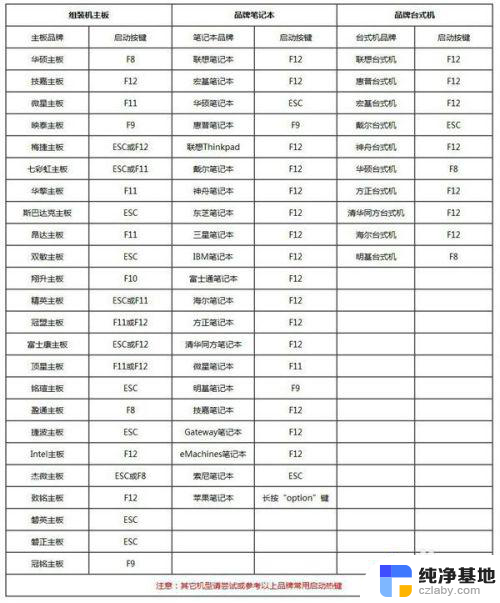
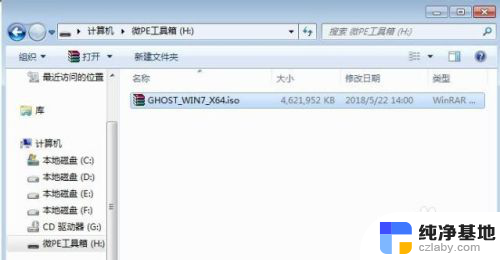
2.在需要重装win7的电脑上插入微pe工具箱,重启过程中不停按F12或F11或Esc等启动快捷键调出启动菜单。选择识别到的U盘选项,一般是带有USB的选项,或者是U盘的品牌名称,比如Toshiba、Sandisk或者Generic Flash Disk。如果同时出现两个U盘项,选择不带uefi的项,表示在legacy模式下安装,选择之后按回车键;
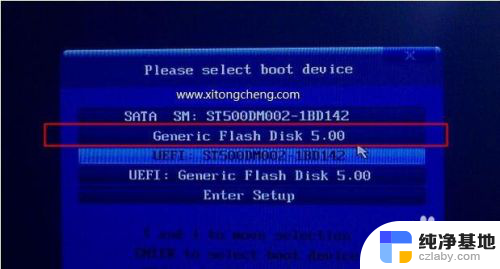
3.进入到pe系统,如果不需要全盘重新分区,直接执行第6步,如果打算重新分盘,双击桌面上的【分区工具DiskGenius】,右键HD0整个硬盘,选择【快速分区】;
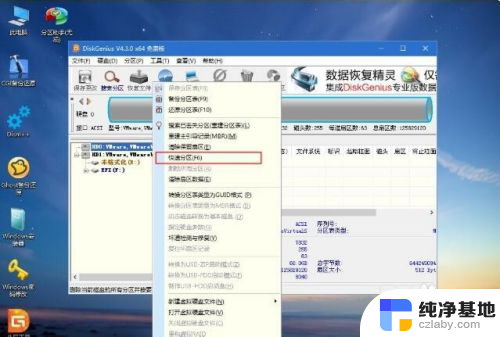
4.默认是MBR分区表类型,设置分区数目、分区大小。卷标为【系统】的表示系统盘(C盘),建议50G以上,如果是固态硬盘,勾选【对齐分区到此扇区数的整数倍】,默认2048即可4k对齐,选择4096也可以,最后点击确定;

5.执行硬盘重新分区过程,等待一会儿即可,分区之后,如图所示,如果盘符错乱,右键选择更改驱动器路径,自行修改
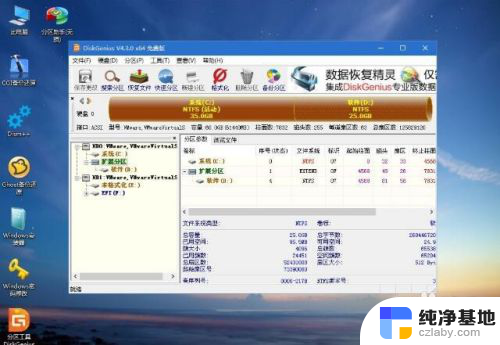
6.完成分区之后,打开此电脑—微pe工具箱,右键win7 iso镜像,选择【装载】,如果没有装载,则右键—打开方式—资源管理器打开;
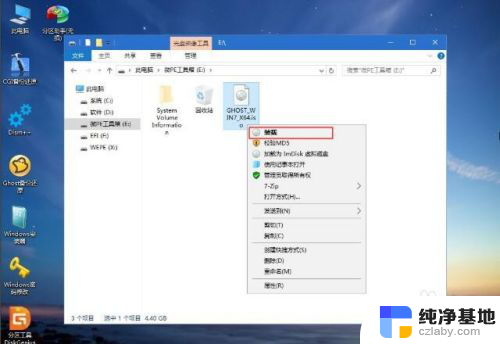
7.win10pe支持直接打开iso格式的镜像,如图所示,运行绿色图标【双击安装系统】;
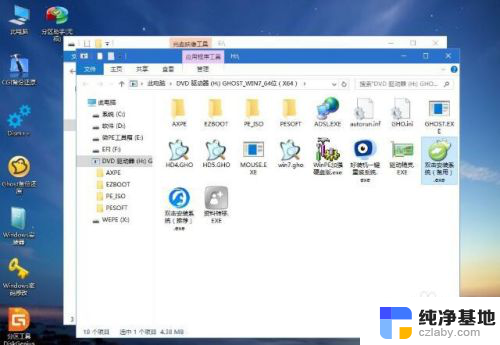
8.选择【还原分区】,GHO WIM ISO映像路径自动提取到gho文件,安装位置是通常是C盘,建议看仔细点,可能不是显示C盘,可以根据卷标或总大小来判断,最后点击确定;
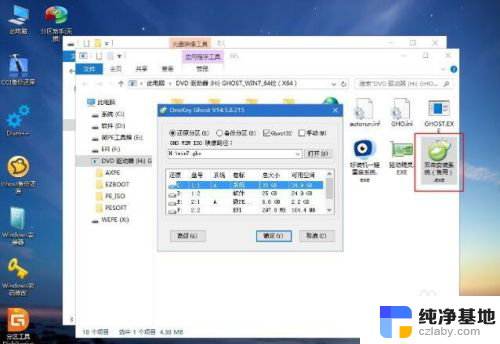
9.弹出提示框,勾选【完成后重启】和【引导修复】,点击是;
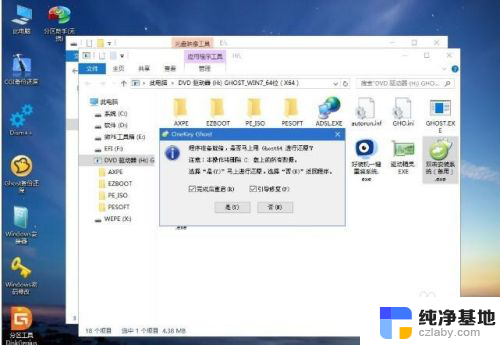
10.在这个界面中,执行win7系统安装部署到C盘的过程,等待进度条;
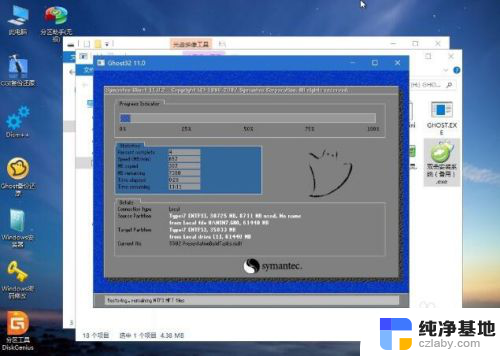
11.操作完成后自动重启,重启时拔出U盘,进入这个界面,执行win7系统组件、驱动安装、系统配置和激活过程;
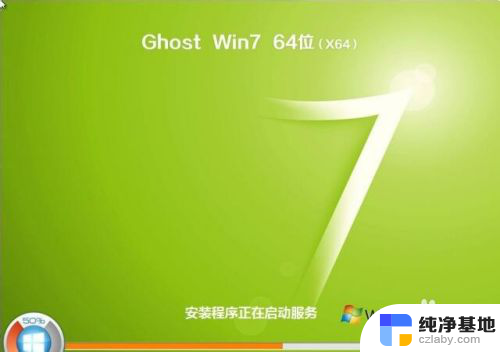
12.之后还会再重启一次,为首次使用计算机做准备,最后重启进入系统桌面,重装win7过程完成。

以上是关于如何重新安装Windows 7操作系统的全部内容,如果您遇到类似情况,您可以按照本文所述的方法来解决。
- 上一篇: 没有显卡能重装系统吗
- 下一篇: 电脑怎么下载苹果软件
电脑如何重新装系统win7相关教程
-
 电脑如何重新装xp系统
电脑如何重新装xp系统2024-05-03
-
 电脑怎么重新装系统win7
电脑怎么重新装系统win72024-04-19
-
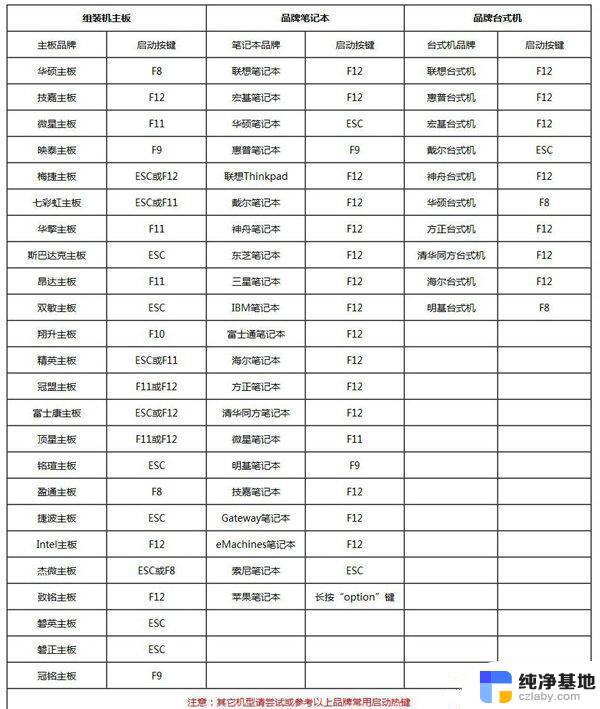 电脑怎么重装win7系统
电脑怎么重装win7系统2023-11-14
-
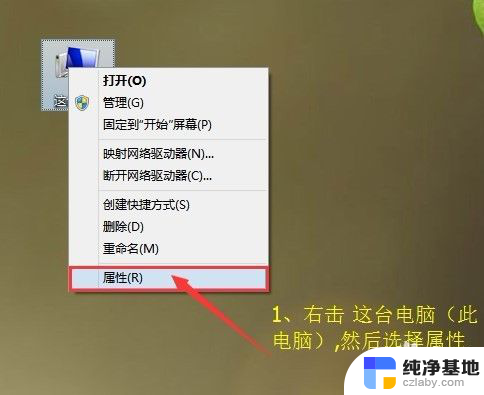 如何不重装系统分盘
如何不重装系统分盘2024-01-20
系统安装教程推荐